电脑开机加速方法win7 Win7开机加速方法
电脑开机加速方法win7,电脑开机速度是每位电脑用户都关注的一个问题,特别是对于使用Win7操作系统的用户来说,许多人在使用Win7系统时常常遇到开机缓慢的问题,这不仅让人感到烦躁,还影响了工作和生活的效率。寻找Win7开机加速的方法成为了许多人关注的焦点。在本文中我们将为大家介绍一些有效的Win7开机加速方法,帮助大家提高电脑的开机速度,提升工作和生活的效率。无论是对于新手还是对于经验丰富的电脑用户来说,这些方法都会对你的Win7开机速度产生积极的影响。
步骤如下:
1.进入Win7电脑桌面,按快捷键Win+R组合键打开开始运行对话框,然后在输入框中输入:msconfig 命令,如下图:

2.如上图在运行对话框的打开后面输入命令"msconfig"后,单击底部的确定即可进入系统配置对话框,如下图所示。然后我们切换到“引导”选项卡,之后点击底部的“高级选项”,如下图:

3.如上图,点击高级选项后即可打开“引导高级选项”设置,之后我们可以看到默认高级选项并没有针对处理器与内存进行优化,如下图:
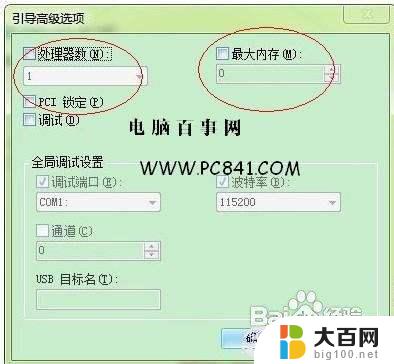
4.由于默认引导高级选项并没有检测优化内存与CPU因此我们可以根据我们电脑配置进行优化,笔者电脑是双核处理器。4G内存,因此我们可以将处理器选择为2个,内存填写称1024X4=4096M,注意要调整需要勾选上上面的勾,更改完成后点击底部的确定即可。图下图:

5.最后一步完成之后,点击底部的确定即可。这样我们可以重新启动电脑,会发现比原来的开机速度要快的多,另外如果您电脑开机速度还是大于40S或者不满意,您还可以优化下系统,主要是清理下系统垃圾,以及优化开机启动项,开机启动项目是关机,大家可以使用金山卫士或者360卫士对开机启动项进行优化,将不需要的程序与应用全部禁止开机启动,如下图:

6.一般来说通过以上优化,电脑开机时间一般可以控制在30S左右。对于我们一般的电脑能够达到这样的速度已经属于很不错了,如果想体验更加开机速度,那么可以考虑选购一块固态硬盘做系统盘,那么效果会更明显。
以上是Win7电脑开机加速的全部方法,希望这些方法能够帮助到您。如果您还有任何疑问,请按照这些方法进行操作,祝您好运!
电脑开机加速方法win7 Win7开机加速方法相关教程
- win7台式电脑快速启动 Win7开启快速启动的详细方法
- win7查看开关机时间 win7系统查看电脑开关机时间的方法
- win7电脑桌面便签怎么添加 win7桌面便签添加方法
- win7电脑通电自动开机怎么设置 不同品牌电脑的BIOS自动开机设置方法
- win7查看开机时间 查看Windows 7开机时间的方法
- w7怎样设置开机启动项 win7开机启动项设置方法
- win7加入字体 win7系统添加字体的方法
- wind7一键还原 win7笔记本恢复出厂设置指南
- windows 7系统忘记开机密码怎么办 win7忘记管理员密码怎么办
- 台式电脑怎么连接网络windows 7 win7无法联网怎么办
- wind7怎么还原系统 win7笔记本恢复出厂设置教程
- win连蓝牙耳机 win7如何连接蓝牙耳机
- window 7如何取消开机密码 win7系统忘记管理员密码怎么办
win7系统教程推荐
- 1 wind7一键还原 win7笔记本恢复出厂设置指南
- 2 台式电脑怎么连接网络windows 7 win7无法联网怎么办
- 3 windows 7电脑怎么关闭控制板 Win7操作中心关闭方法
- 4 电脑看不见桌面图标 win7桌面图标消失了如何恢复
- 5 win7台式电脑密码忘记了怎么解开 win7电脑开机密码忘记了怎么办
- 6 开机黑屏光标一直闪烁 win7开机只有光标一直闪动怎么解决
- 7 windows7文件夹共享怎么设置 Win7如何设置文件共享
- 8 win7 游戏全屏 win7笔记本游戏全屏模式怎么设置
- 9 win7投屏电视怎么设置 win7 电脑无线投屏到电视的具体步骤
- 10 win7 文件夹共享设置 Win7如何在局域网内共享文件